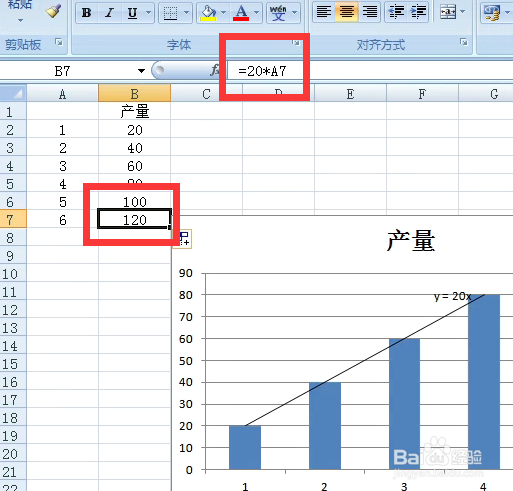1、打开数据表。

2、制作成图表。

3、在数据系列上右击,调出设置趋势线格式对话框,点击线性,勾选显示公式,看图表中在趋势线旁多了一个公式。
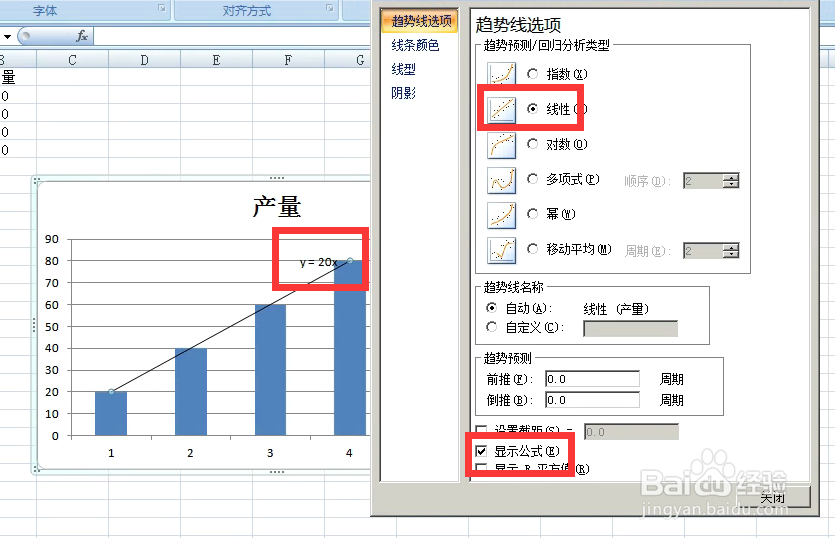
4、在趋势预测的前推后输入2个周期,关闭。
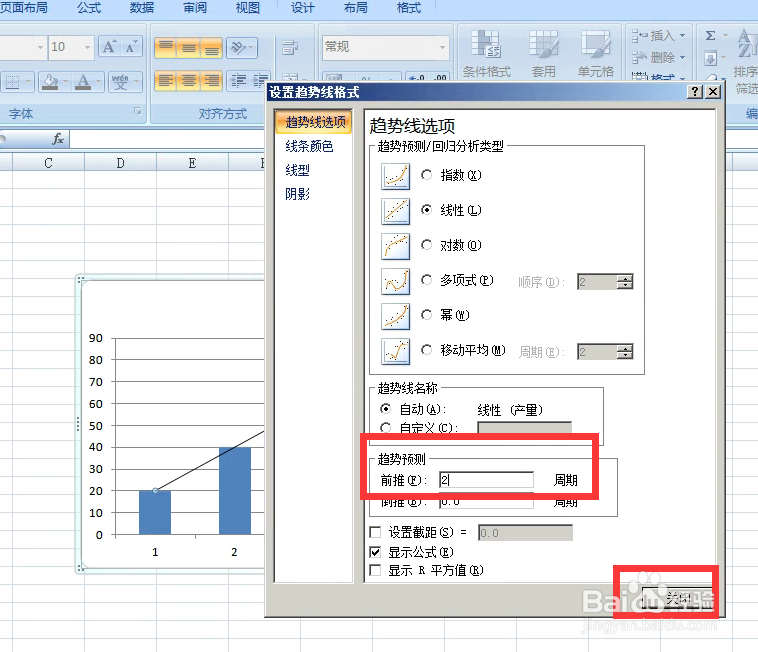
5、看图表中多了两个数据空位,趋势线也延长两个数据位。
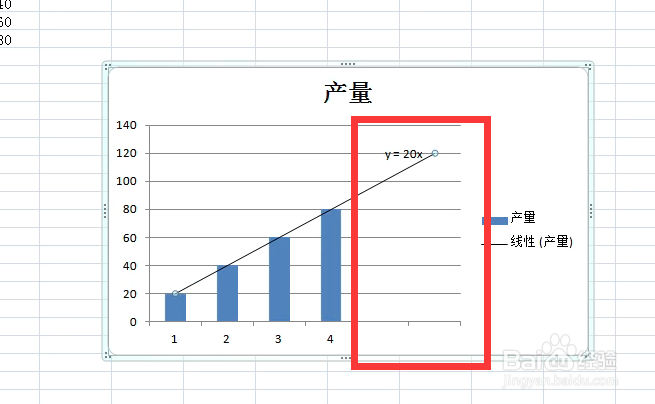
6、回来数据表,用公式数据进行计算,输入公式=20*A6,这里的A6就是X。

7、回车之后,得到结果100,把下边单元格也按公式计算出结果。这两个预测结果还是比较准确的。
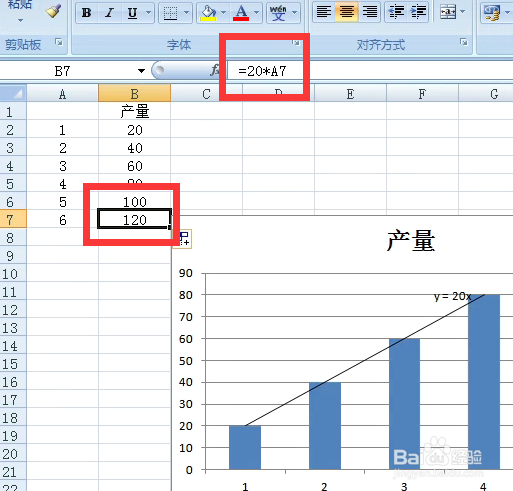
时间:2024-10-12 21:27:06
1、打开数据表。

2、制作成图表。

3、在数据系列上右击,调出设置趋势线格式对话框,点击线性,勾选显示公式,看图表中在趋势线旁多了一个公式。
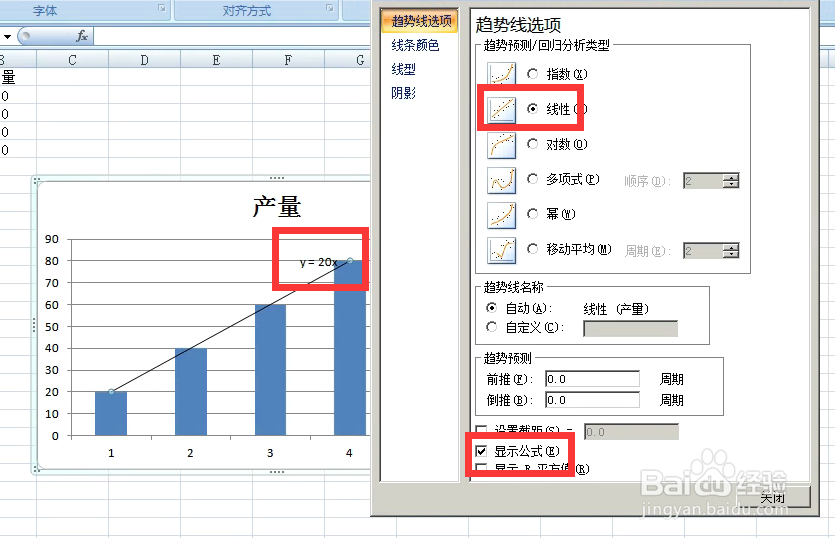
4、在趋势预测的前推后输入2个周期,关闭。
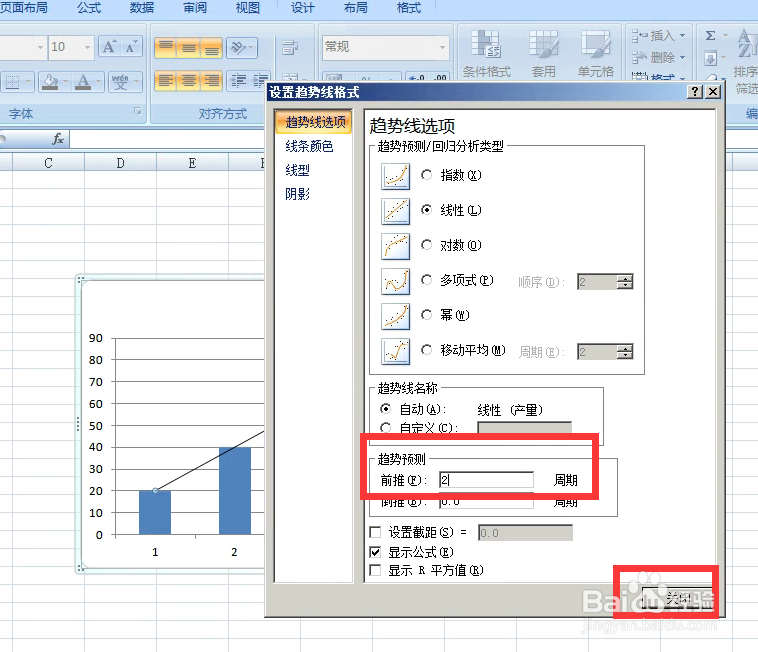
5、看图表中多了两个数据空位,趋势线也延长两个数据位。
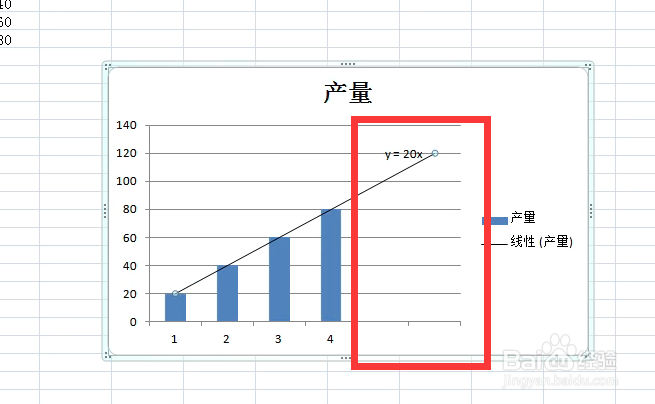
6、回来数据表,用公式数据进行计算,输入公式=20*A6,这里的A6就是X。

7、回车之后,得到结果100,把下边单元格也按公式计算出结果。这两个预测结果还是比较准确的。